
|
Добавить скобки
|
Можно отобразить управляемые (справочные) размеры со скобками или без них. Они отображаются со скобками по умолчанию.
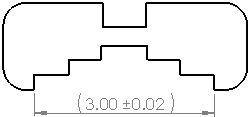
|

|
Размер по центру
|
При перетаскивании текста размера между выносными линиями, текст размера привязывается к центру выносных линий.
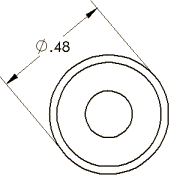
|

|
Размер для осмотра
|
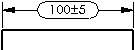
|

|
Сместить текст
|
Смещает текст размера от линии размера с помощью выноски.
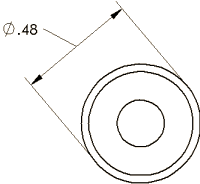
|
| |
Текст
|
Размер автоматически отображается в центральном текстовом поле и обозначен как <DIM>. Поместите указатель в любом месте текстового поля, чтобы вставить текст. Если удалить <DIM>, можно повторно вставить это значение, нажав Добавить значение (XX.XX).
Для некоторых типов размеров дополнительный текст отображается автоматически. Например, Обозначение отверстия для отверстия цековки отображает диаметр и глубину отверстия (отображается как <MOD-DIAM><DIM><HOLE-DEPTH>xx). В условных обозначениях отверстия для отверстий, созданных в окне «Отверстие под крепеж», отображается информация из этого окна. Можно редактировать текст и вставлять в него переменные из диалогового окна
Переменные для условного обозначения отверстия
.
|
Для размеров чертежного стандарта ISO со сплошной выноской и выровненным текстом можно использовать поле «Текст размера» для размещения текста над размерными линиями и под ними или разделить текст двойного размера над размерными линиями и под ними для линейных размеров, размеров диаметра и радиуса. Разделить текст можно, только для если для параметра Расположение текста задано Сплошная выноска, выровненный текст в . Второе текстовое окно используется для размещения текста под сплошной выноской. Скобки и контур инспекции могут применяться к верху и низу независимо друг от друга.

|
| |
Обратный порядок выносок
|
Меняет порядок выносок для отверстий, созданных с помощью инструмента Дополнительные отверстия.

|
|
Обратный порядок выносок выбран |
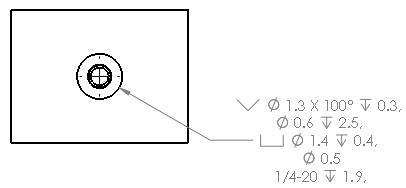
|
|
Обратный порядок выносок отключен |
Можно определить выноски в элементе с помощью дополнительного текста. Введите текст для добавления в параметр Текст сверху и Текст снизу. 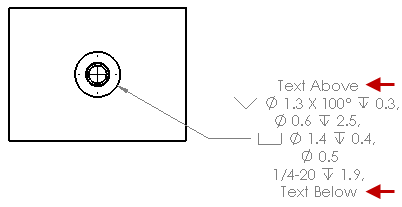 |
| |
Переключение между сообщениями для передней и задней сторон
|
Выберите для переключения между ближними и дальними текстовыми строками. |
| |
Выровнять
|
Текст можно выровнять по горизонтали, а, для некоторых стандартов, выноску можно выровнять по вертикали.
-
По левому краю
 , По центру , По центру
 , По правому краю , По правому краю

 |
| По левому краю |
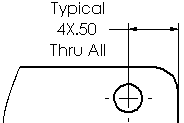 |
| По центру |
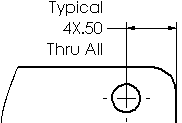 |
| По правому краю |
- Выровнять по верху
 , Выровнять по середине , Выровнять по середине , Выровнять по низу , Выровнять по низу
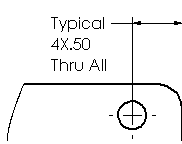 |
| Выровнять по верхнему углу |
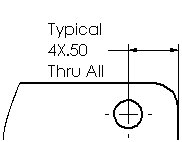 |
| Выровнять по среднему |
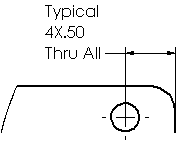 |
| Выровнять по нижнему |
|
| |
Условные обозначения
|
Нажмите, чтобы разместить указатель в том месте, где нужно разместить стандартное обозначение. Нажмите на значок обозначения или выберите Дополнительно, чтобы открыть библиотеку обозначений. См. Использование библиотеки обозначений.

|
| |
Отображение размера фаски
|
|
Расстояние X Расстояние 
|
|
|
Расстояние X Угол 
|
|
|
Угол X Расстояние 
|
|
|
C Расстояние 
|
Доступно только для фасок с 45° углами.
|
|